win7鼠标右键没有记事本选项如何添加
更新时间:2021-08-24 09:39:42作者:xinxin
在日常操作win7系统的过程中,用户想要记录一些事件的时候,就可以在桌面右键选择记事本打开编辑,然而有的用户想要打开鼠标右键菜单中的记事本选项时,却发现没有记事本,那么win7鼠标右键没有记事本选项如何添加呢?接下来小编就来告诉大家具体解决方法。
推荐下载:win7 64位专业版
具体方法:
1、桌面状态下,同时按下windows键+R键,打开运行界面

2、输入regedit,打开注册表编辑器
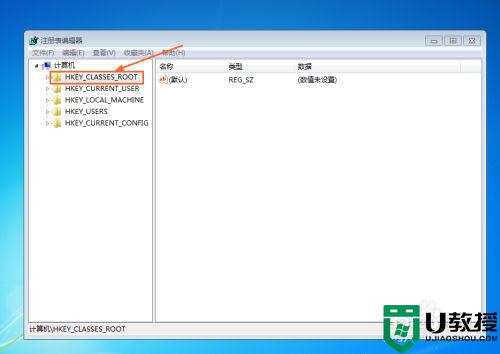
3、展开HKEY_CLASSES_ROOT,展开*文件夹
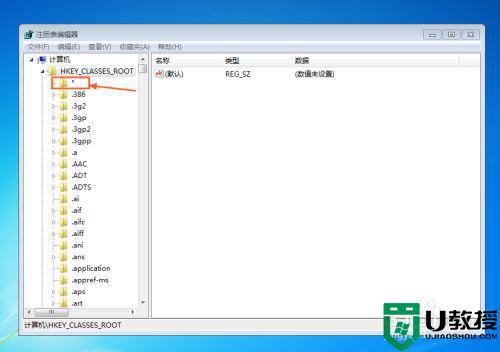
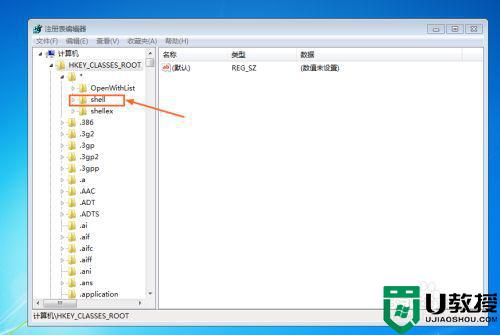
4、展开shell文件夹,在shell文件夹上单击右键,鼠标选中新建->项
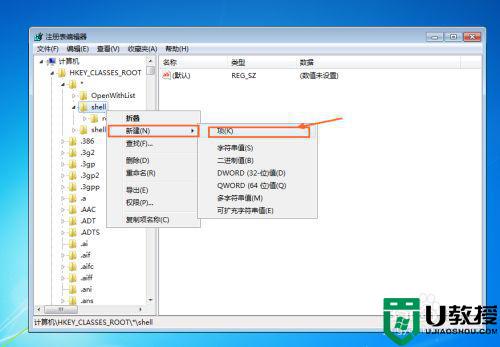
5、将新建项的名称改为“用记事本打开”
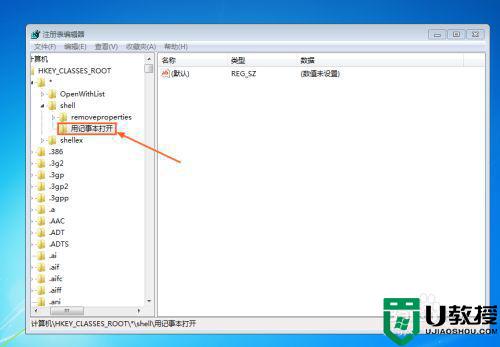
6、在“用记事本打开”文件夹上右键,选中新建->项
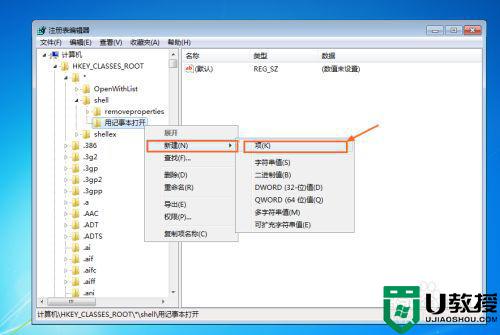
7、修改新建项的名称为command
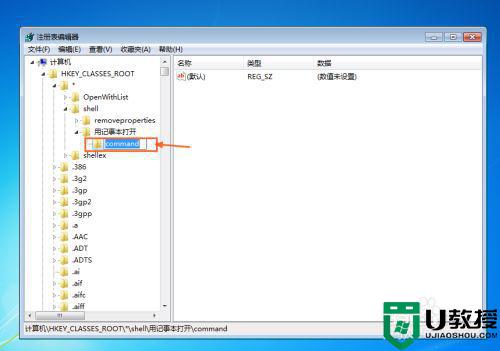
8、选中command文件夹,在右侧的“默认”上右键,点击修改
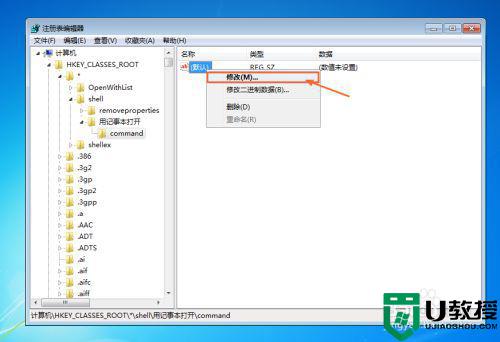
9、在数据数值中输入 notepad %1,关闭注册表编辑器,配置完成
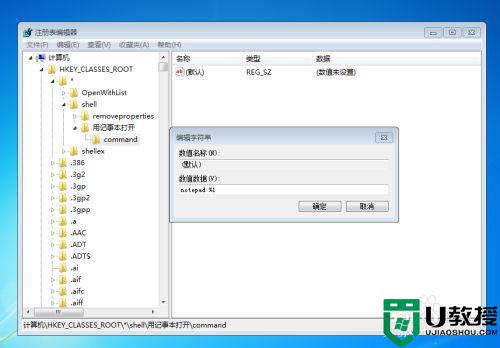
10、使用任意文档验证是否配置成功(右键快捷菜单中出现用记事本打开,并且成功用记事本打开文件,即配置成功)

上述就是有关win7鼠标右键没有记事本选项添加设置方法了,还有不清楚的用户就可以参考一下小编的步骤进行操作,希望能够对大家有所帮助。
win7鼠标右键没有记事本选项如何添加相关教程
- win7鼠标右键新建没有excel选项如何添加
- winrar win7右键没有怎么办 win7鼠标右键没有winrar选项如何找回
- Win7右键菜单没有nvidia选项怎么办?Win7右键菜单添加nvidia面板教学
- 用了win7优化大师后鼠标右键没有winrar选项怎么办
- win7右键新建word不见了怎么恢复 win7右键新建没有word选项如何添加
- win7系统桌面右键没有个性化怎么设置 win7系统鼠标右键没有个性化选项怎么办
- windows7系统右键没有管理员身份运行选项怎么添加?
- win7鼠标右键杂项怎么删除 win7如何清理右键菜单项
- windows7怎么没有word选项 给win7系统添加word选项的方法
- Win7鼠标右键点击没反应怎么办?win7鼠标右键失灵解决方法
- Win11怎么用U盘安装 Win11系统U盘安装教程
- Win10如何删除登录账号 Win10删除登录账号的方法
- win7系统分区教程
- win7共享打印机用户名和密码每次都要输入怎么办
- Win7连接不上网络错误代码651
- Win7防火墙提示“错误3:系统找不到指定路径”的解决措施
热门推荐
win7系统教程推荐
- 1 win7电脑定时开机怎么设置 win7系统设置定时开机方法
- 2 win7玩魔兽争霸3提示内存不足解决方法
- 3 最新可用的win7专业版激活码 win7专业版永久激活码合集2022
- 4 星际争霸win7全屏设置方法 星际争霸如何全屏win7
- 5 星际争霸win7打不开怎么回事 win7星际争霸无法启动如何处理
- 6 win7电脑截屏的快捷键是什么 win7电脑怎样截屏快捷键
- 7 win7怎么更改屏幕亮度 win7改屏幕亮度设置方法
- 8 win7管理员账户被停用怎么办 win7管理员账户被停用如何解决
- 9 win7如何清理c盘空间不影响系统 win7怎么清理c盘空间而不影响正常使用
- 10 win7显示内存不足怎么解决 win7经常显示内存不足怎么办

